
إلغاء عمليات الطباعة
يمكنك إلغاء الطباعة من جهاز الكمبيوتر أو على لوحة تشغيل الجهاز.
من جهاز كمبيوتر
يمكنك إلغاء الطباعة من رمز الطابعة المعروض في أدوات النظام على سطح المكتب.
1
انقر نقرًا مزدوجًا على رمز الطابعة.
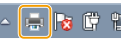

في حالة عدم عرض رمز الطابعة
افتح مجلد الطابعة (عرض مجلد الطابعة)، انقر بزر الماوس الأيمن فوق رمز برنامج تشغيل الطابعة لهذا الجهاز، وانقر فوق [راجع ما تتم طباعته (See what's printing)] (أو انقر نقرًا مزدوجًا فوق رمز برنامج تشغيل الطابعة الخاص بهذا الجهاز).
2
حدد المستند الذي ترغب في إلغائه، ثم انقر فوق [مستند (Document)]  [إلغاء الأمر (Cancel)].
[إلغاء الأمر (Cancel)].
 [إلغاء الأمر (Cancel)].
[إلغاء الأمر (Cancel)].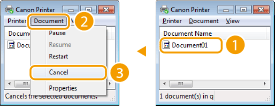
3
انقر فوق [نعم (Yes)].
يتم إلغاء طباعة المستند المحدد.
 |
|
فقد تخرج عدة صفحات بعد إلغاء الطباعة.
|
 |
الإلغاء من واجهة المستخدم عن بُعديمكنك إلغاء الطباعة من صفحة [Job Status] في واجهة المستخدم البعيدة عن بُعد: التحقق من الحالة الحالية لمستندات الطباعة
الإلغاء من أحد التطبيقاتفي بعض التطبيقات، تظهر شاشة مثل الشاشة المعروضة أدناه. يمكنك إلغاء الطباعة من خلال النقر فوق [إلغاء الأمر (Cancel)].
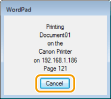 |
من لوحة التشغيل
قم بإلغاء الطباعة باستخدام  أو <مراقب الحالة (Status Monitor)>.
أو <مراقب الحالة (Status Monitor)>.
 أو <مراقب الحالة (Status Monitor)>.
أو <مراقب الحالة (Status Monitor)>.اضغط على  للإلغاء
للإلغاء
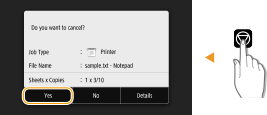
إذا كانت الشاشة تعرض قائمة بالمستندات عند الضغط على 
حدد المستند الذي ترغب في إلغائه، ثم حدد <إلغاء (Cancel)>  <نعم (Yes)>.
<نعم (Yes)>.
 <نعم (Yes)>.
<نعم (Yes)>.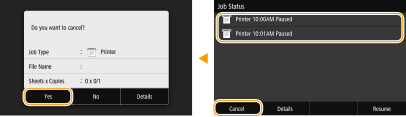
تفقد حالة مهمة الطباعة قبل الإلغاء
<مراقب الحالة (Status Monitor)>  <مهمة النسخ/الطباعة (Copy/Print Job)>
<مهمة النسخ/الطباعة (Copy/Print Job)>  حدد المستند في علامة التبويب <حالة مهمة النسخ/الطباعة (Copy/Print Job Status)>
حدد المستند في علامة التبويب <حالة مهمة النسخ/الطباعة (Copy/Print Job Status)>  <إلغاء (Cancel)>
<إلغاء (Cancel)>  <نعم (Yes)>
<نعم (Yes)>
 <مهمة النسخ/الطباعة (Copy/Print Job)>
<مهمة النسخ/الطباعة (Copy/Print Job)>  حدد المستند في علامة التبويب <حالة مهمة النسخ/الطباعة (Copy/Print Job Status)>
حدد المستند في علامة التبويب <حالة مهمة النسخ/الطباعة (Copy/Print Job Status)>  <إلغاء (Cancel)>
<إلغاء (Cancel)>  <نعم (Yes)>
<نعم (Yes)>
 |
|
فقد تخرج عدة صفحات بعد إلغاء الطباعة.
|